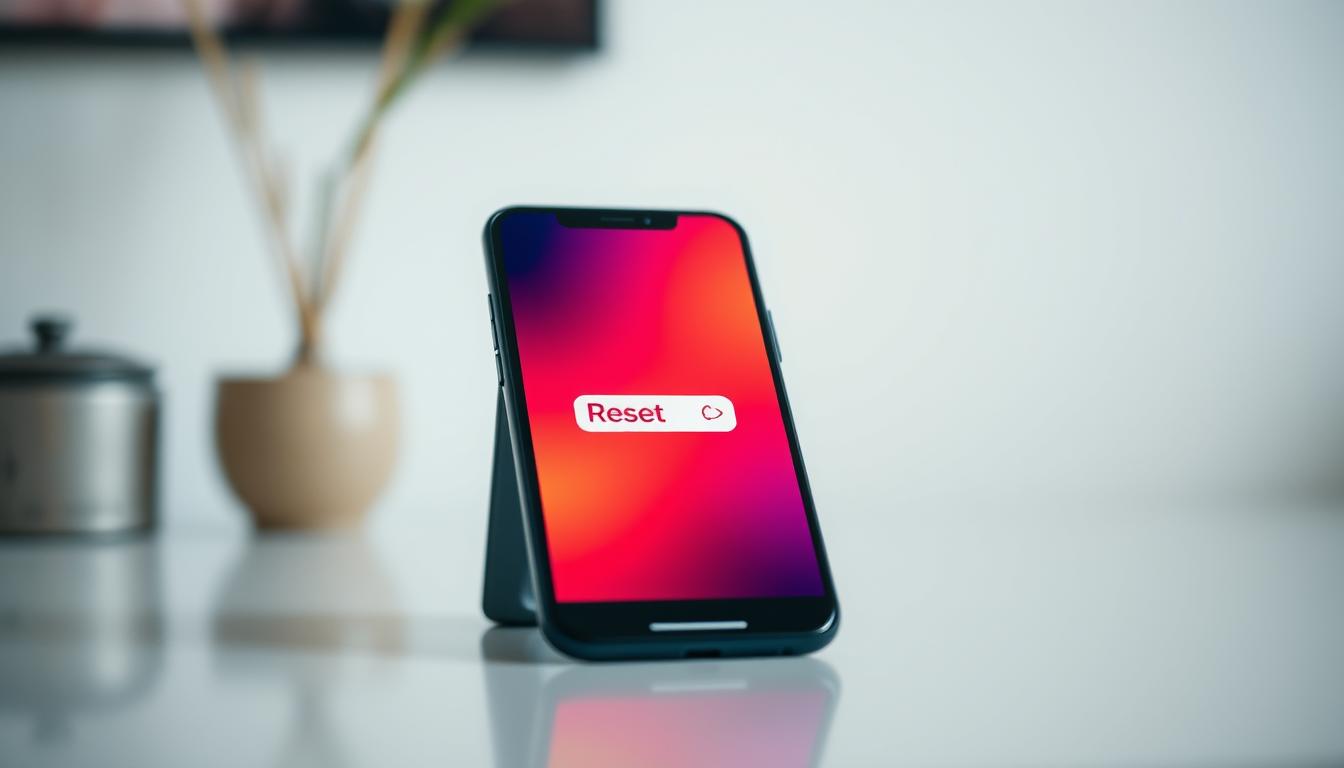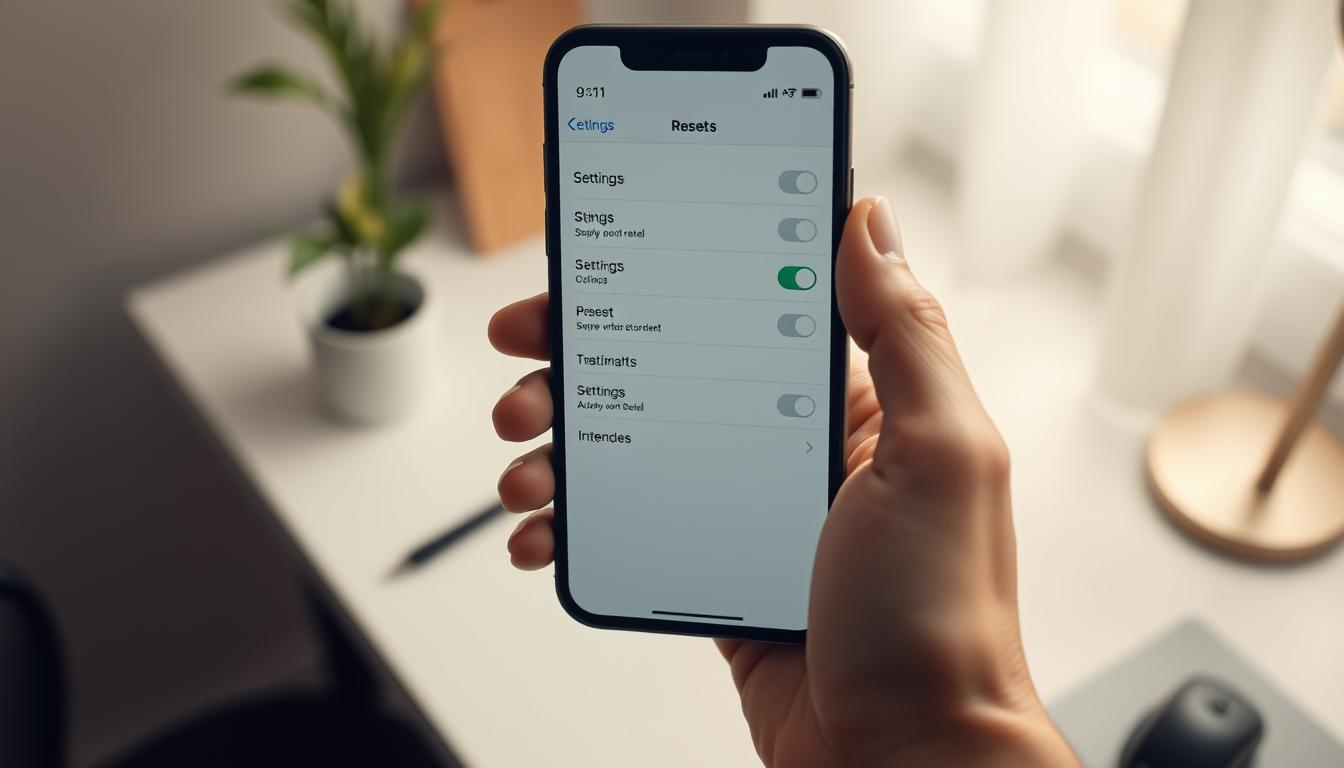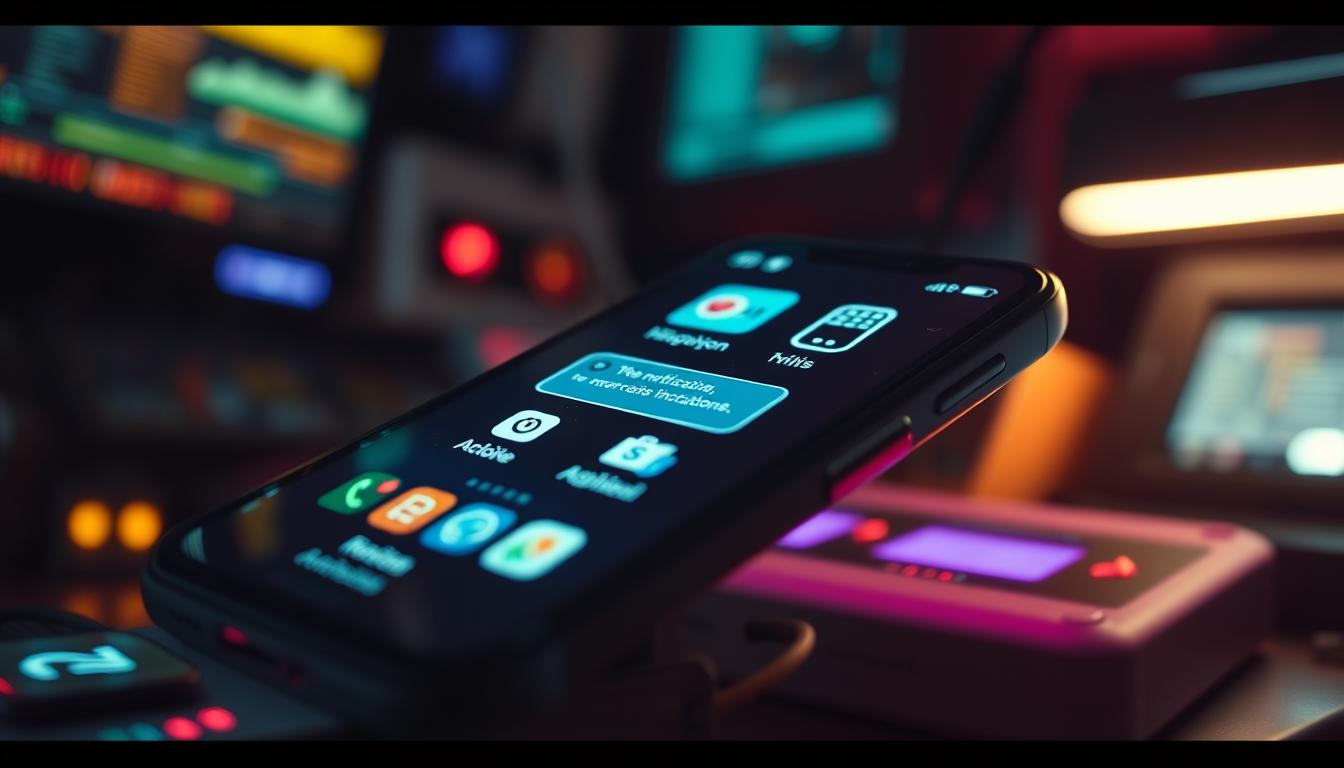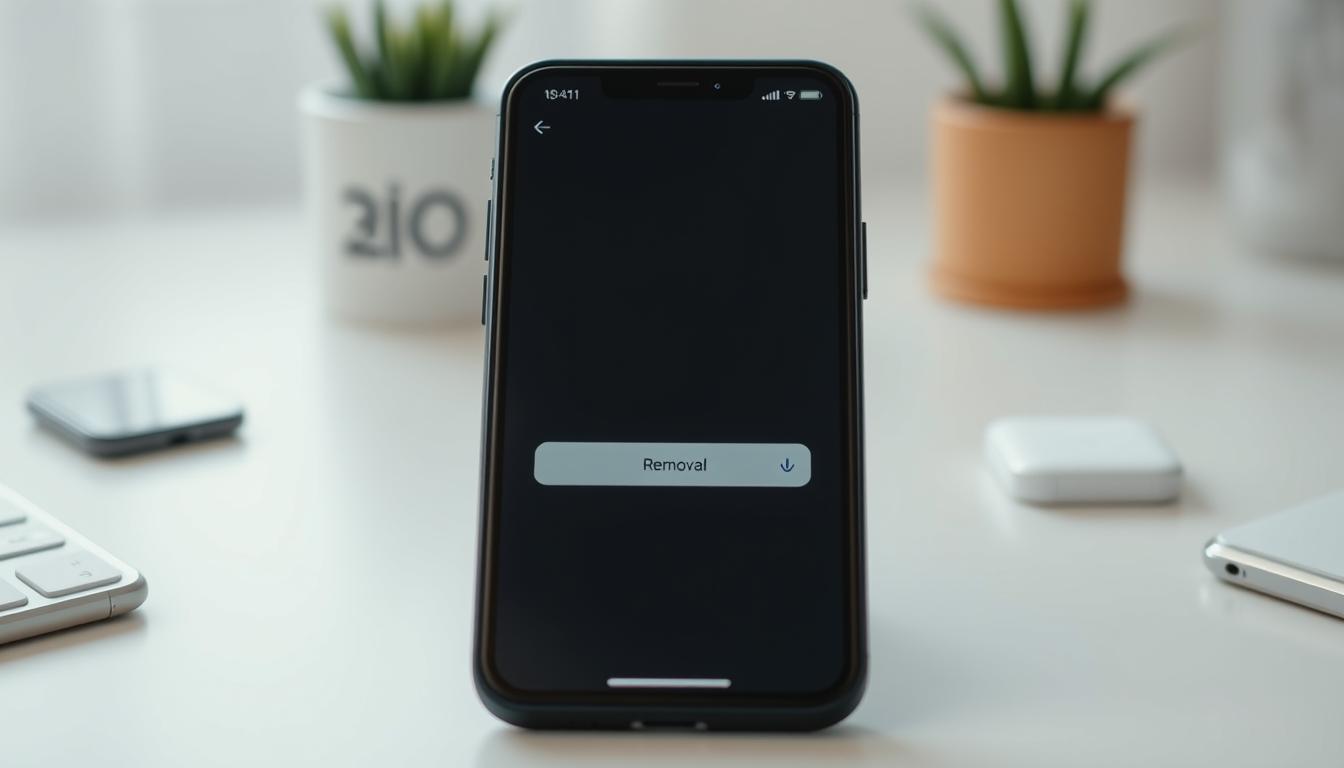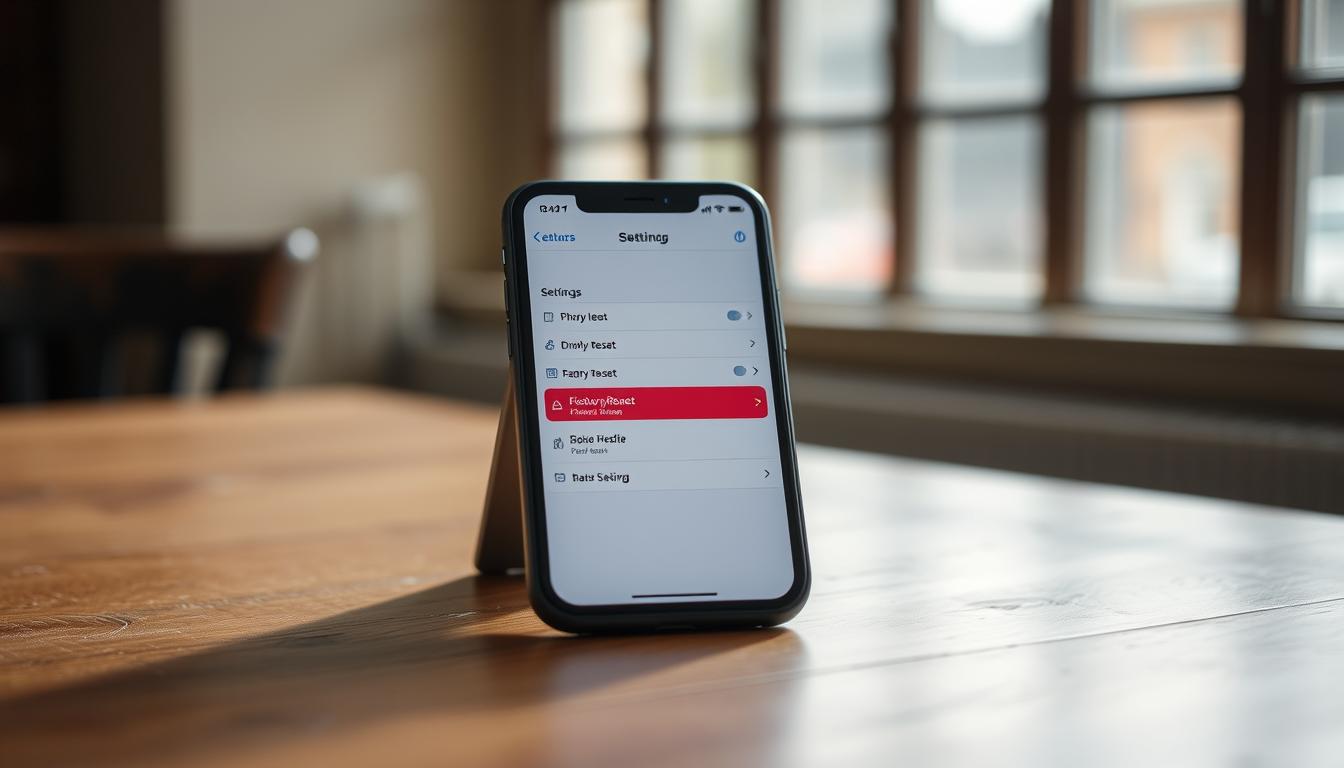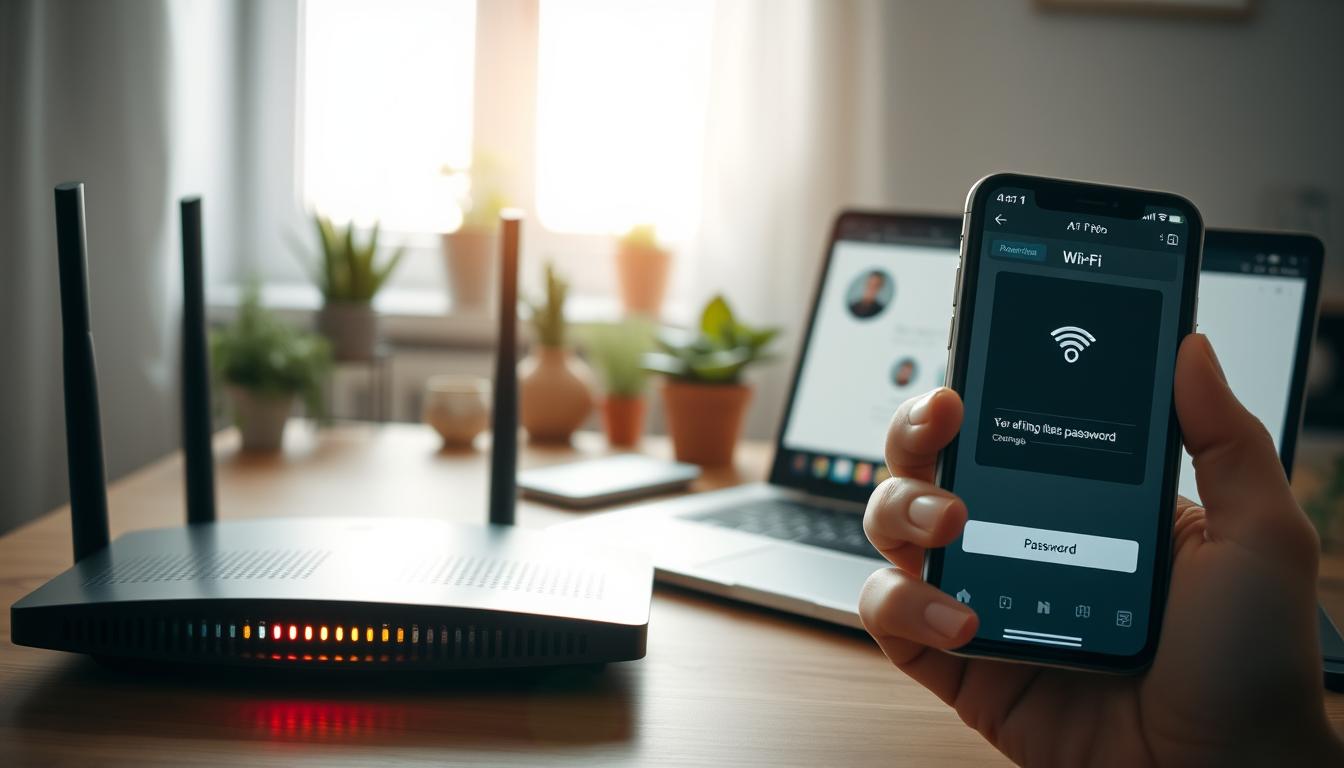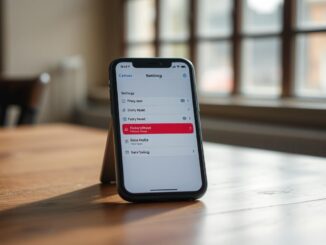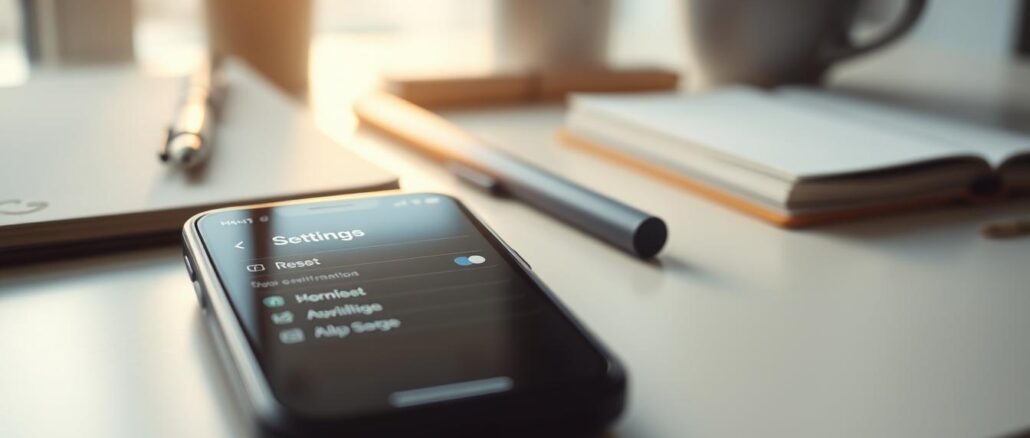
Wussten Sie, dass über 1.000 Euro teilweise für Apples aktuelle Smartphone-Modelle, wie das iPhone 15, ausgegeben werden? Wenn man ein solch wertvolles Gerät besitzt, ist es umso wichtiger, zu wissen, wie man es sicher und effizient auf Werkseinstellungen zurücksetzt. Das Zurücksetzen des iPhones (oder iPads) wird als nicht allzu kompliziert beschrieben und kann dazu beitragen, Softwareprobleme zu lösen, das Gerät für den Verkauf vorzubereiten oder einfach einen frischen Neustart zu gewährleisten. In dieser iPhone zurücksetzen Anleitung erfahren Sie Schritt für Schritt, wie Sie Ihr iPhone löschen und zurücksetzen können und welche wichtigen Maßnahmen Sie zuvor ergreifen sollten.
Warum sollte man ein iPhone zurücksetzen?
Es gibt zahlreiche Gründe für ein iPhone Reset. Einer der häufigsten Gründe ist, dass Nutzer ihr iPhone Passwort vergessen zurücksetzen möchten. In solchen Fällen erweist sich ein Reset als hilfreiche Lösung, um wieder Zugang zum Gerät zu erhalten.
Ein weiterer wichtiger Grund für einen Reset ist die Vorbereitung auf den Verkauf des iPhones. Bevor man sein altes Gerät weitergibt, ist es ratsam, alle persönlichen Daten und Einstellungen zu löschen, sodass der neue Besitzer ein frisches, wie neues Gerät erhält. Dies schützt nicht nur die persönlichen Daten, sondern sorgt auch für einen reibungslosen Übergang.
Softwareprobleme und Performance-Einbußen sind ebenfalls häufige Gründe für iPhone Reset. Über die Jahre kann es vorkommen, dass das Betriebssystem langsamer und weniger reaktionsschnell wird. Durch ein Zurücksetzen des iPhones können solche Probleme oft behoben werden, sodass das Gerät wieder optimal funktioniert.
Ein Drang nach einem frischen Start ist ein weiterer Anlass für einige Nutzer. Ein vollständiger Reset kann dabei helfen, unnötige Daten und Apps zu entfernen, die sich im Laufe der Zeit angesammelt haben, und das iPhone wieder in seinen Ursprungszustand zu versetzen. Das kann besonders vorteilhaft sein, um die Gesamtleistung zu steigern und Platz für neue Daten zu schaffen.
In manchen Fällen kann ein Reset notwendig sein, um Sicherheitsprobleme zu beheben. Sollte das iPhone von Malware oder schädlichen Apps betroffen sein, kann ein Werksreset eine effektive Maßnahme zur Lösung solcher Probleme sein.
Welche Daten werden beim Zurücksetzen gelöscht?
Beim Zurücksetzen eines iPhones werden eine Vielzahl von Daten gelöscht. Dies umfasst nicht nur Apps und Einstellungen, sondern auch persönliche Fotos und Medien. In diesem Abschnitt erfahren Sie, welche Daten genau betroffen sind und wie Sie den Vorgang durchführen können, ohne einen vollständigen Datenverlust bei iPhone Reset zu riskieren.
Apps und Einstellungen
Wenn Sie Ihr iPhone zurücksetzen, werden alle auf dem Gerät installierten Apps gelöscht. Dies beinhaltet sowohl heruntergeladene Apps als auch systemeigene Anwendungen. Ebenso werden alle individuellen Einstellungen, wie z.B. Hintergrundbilder und Apps-Layout, auf die Werkseinstellungen zurückgesetzt. Datenschutzeinstellungen und Standortfreigaben werden ebenso entfernt, wodurch die Privatsphäre gewahrt bleibt.
Fotos und Medien
Ein weiterer wesentlicher Bereich betrifft Fotos und Medien. Beim Zurücksetzen werden sämtliche gespeicherten Fotos, Videos und andere Medieninhalte gelöscht. Um Datenverlust bei iPhone Reset zu vermeiden, sollten Sie unbedingt vorher ein Backup Ihrer Dateien erstellen. Dies kann entweder über iCloud oder manuell erfolgen. Ansonsten ist die Option „iPhone zurücksetzen ohne Datenverlust“ nicht verfügbar.
Benutzerdefinierte Einstellungen
Alle benutzerdefinierten Einstellungen, die Sie im Laufe der Nutzung Ihres iPhones vorgenommen haben, werden beim Zurücksetzen ebenfalls entfernt. Dazu gehören Netzwerkeinstellungen, Anmeldeinformationen für WLAN und Bluetooth, sowie individuelle Anpassungen der Benachrichtigungseinstellungen. Obwohl dies den Vorteil hat, Ihr iPhone in einen neuwertigen Zustand zu versetzen, ist es wichtig, sich vorab bewusst zu machen, dass alle diese Daten beim Zurücksetzen verloren gehen.
Das Zurücksetzen des iPhones auf Werkseinstellungen erfolgt bei allen Modellen auf dieselbe Weise: Gehen Sie zu „Einstellungen“ > „Allgemein“ > „Zurücksetzen“ > „Alle Inhalte und Einstellungen löschen“. Diese Methode stellt sicher, dass 100% Ihrer Daten gelöscht werden, einschließlich verschlüsselter Informationen. Falls Sie Ihr iPhone verkaufen oder weitergeben wollen, ist es ebenso wichtig, diese Maßnahme zur Wahrung der Privatsphäre zu ergreifen.
Wichtige Schritte vor dem Zurücksetzen
Bevor Sie Ihr iPhone zurücksetzen, ist es von entscheidender Bedeutung, einige vorbereitende Maßnahmen zu treffen. Dies hilft, Datenverlust zu vermeiden und einen reibungslosen Übergang nach dem Zurücksetzen zu gewährleisten. Diese Schritte sollten sorgfältig beachtet werden.
Backup erstellen
Der erste und wichtigste Schritt ist, ein Backup Ihrer Daten zu erstellen. Dies kann entweder über ein iCloud Backup oder durch iTunes geschehen. Gehen Sie zu „Einstellungen“ > [Ihr Name] > „iCloud“ und aktivieren Sie „iCloud Backup“. Klicken Sie dann auf „Backup jetzt erstellen“, um Ihre iPhone Daten zu sichern. Alternativ können Sie iTunes auf Ihrem Computer verwenden, um ein vollständiges Backup zu erstellen.
Apple ID abmelden
Ein weiterer kritischer Schritt ist die Apple ID Abmeldung. Gehen Sie zu „Einstellungen“ > [Ihr Name] und scrollen Sie nach unten. Tippen Sie auf „Abmelden“ und geben Sie Ihr Apple ID-Passwort ein. Dadurch wird sichergestellt, dass Ihre persönlichen Daten und Inhalte nicht mehr mit Ihrer Apple ID verknüpft sind, was hilfreich ist, um mögliche zukünftige Probleme zu vermeiden.
SIM-Karte entfernen
Zu guter Letzt sollten Sie die SIM-Karte aus Ihrem iPhone entfernen. Verwenden Sie das mitgelieferte SIM-Tool oder eine Büroklammer, um das SIM-Fach zu öffnen und die Karte herauszunehmen. Dies schützt Ihre Mobilfunkdaten und verhindert, dass jemand unerlaubten Zugang erhält.
Durch das Folgen dieser Schritte, einschließlich dem Sichern Ihrer iPhone Daten, der Durchführung eines iCloud Backups und der Apple ID Abmeldung, stellen Sie sicher, dass Ihr iPhone nach dem Zurücksetzen sicher und einsatzbereit ist.
Wie kann ich ein iPhone zurücksetzen
Das Zurücksetzen eines iPhones ist eine effektive Möglichkeit, softwarebezogene Probleme zu beheben oder das Gerät auf die Werkseinstellungen zurückzusetzen. Es gibt mehrere Methoden, um ein iPhone zurückzusetzen, je nach Art des Problems oder Ihren Bedürfnissen. Im Folgenden erklären wir die wichtigsten Schritte zum iPhone-Einstellungen zurücksetzen.
„Im aktuellen iOS 10 gibt es sechs verschiedene Optionen zum Zurücksetzen eines iPhones, und die kommende iOS 11 Version wird voraussichtlich zusätzliche Reset-Optionen einführen.“
### Methode 1: Soft-Reset zur Fehlerbehebung
Ein Soft-Reset ist nützlich, um kleine Probleme wie langsame Leistung oder nicht reagierende Apps zu beheben. Die Schritte können je nach Modell variieren, aber sie umfassen in der Regel das gleichzeitige Drücken der Lautstärke- und Seitentaste, bis das Apple-Logo erscheint.
- Drücken Sie die Lauter-Taste und lassen Sie sie schnell los.
- Drücken Sie die Leiser-Taste und lassen Sie sie schnell los.
- Halten Sie die Seitentaste gedrückt, bis das Apple-Logo erscheint.
### Methode 2: Erzwungener Reset ohne Datenverlust
Für Fälle, in denen das iPhone nicht mehr reagiert, hilft ein erzwungener Reset. Diese Methode bewirkt keinen Datenverlust, da sie lediglich das Gerät neu startet.
- iPhone 8 und neuer: Schnelles Drücken und Loslassen der Lauter-Taste, danach dasselbe mit der Leiser-Taste, dann die Seitentaste drücken bis zum Apple-Logo.
- iPhone 7: Gedrückthalten der Leiser- und Standbytaste, bis das Logo erscheint.
- iPhone 6s und älter: Gleichzeitiges Drücken der Home- und Standbytaste bis zum Auftauchen des Logos.
### Methode 3: Zurücksetzen auf Werkseinstellungen
Für einen vollständigen Reset auf Werkseinstellungen ist es ratsam, vorher ein Backup in iCloud oder iTunes zu erstellen. Dies schützt Ihre persönlichen Daten und erleichtert das Wiederherstellen nach dem Reset.
- Öffnen Sie die Einstellungen und navigieren Sie zu Allgemein > Zurücksetzen.
- Wählen Sie Alle Inhalte & Einstellungen löschen aus.
- Bestätigen Sie den Vorgang und geben Sie Ihr Passwort ein, wenn Sie aufgefordert werden.
- Das iPhone wird neu gestartet und alle Daten werden gelöscht.
##### Hinweis:
Die Option Alle Einstellungen zurücksetzen löscht keine persönlichen Daten wie Fotos, Musik und Kontakte. Es wird empfohlen, nur dann Alle Inhalte & Einstellungen löschen zu wählen, wenn Sie das Gerät verkaufen möchten.
Mit diesen Methoden können Sie Ihr iPhone zurücksetzen ohne Code, indem Sie die verschiedenen Optionen in den iPhone-Einstellungen zurücksetzen und Ihre Daten, falls notwendig, sichern und wiederherstellen.
iPhone zurücksetzen ohne Passwort
Es kann frustrierend sein, wenn man sein Passwort vergisst und das iPhone zurücksetzen muss. Hier ist eine effektive Methode, wie Sie Ihr iPhone zurücksetzen ohne Passwort, insbesondere ohne Ihre Apple ID, durchführen können.
Wenn Sie zu viele falsche Codeversuche auf Ihrem iPhone-Bildschirm machen, wird eine Fehlermeldung angezeigt, dass das iPhone nicht verfügbar ist. In diesem Fall benötigen Sie einen Computer, um das iPhone in den Wiederherstellungsmodus zu versetzen und es zurückzusetzen.
- Verwenden Sie einen Mac oder PC, auf dem Windows 10 oder neuer installiert ist.
- Schließen Sie Ihr iPhone an den Computer an und öffnen Sie iTunes, wenn es nicht automatisch startet.
Die Methode unterscheidet sich je nach Modell:
- Für iPhone 8 oder neuer: Drücken Sie die Lauter-Taste und lassen Sie sie schnell los, dann die Leiser-Taste und lassen Sie sie schnell los. Halten Sie die Seitentaste gedrückt, bis der Wiederherstellungsmodus-Bildschirm erscheint.
- Für iPhone 7 und 7 Plus: Halten Sie gleichzeitig die Seitentaste und die Leiser-Taste gedrückt. Halten Sie sie gedrückt, bis der Wiederherstellungsmodus-Bildschirm erscheint.
- Für iPhone 6s oder älter: Halten Sie gleichzeitig die Home-Taste und die Ober- (oder Seitentaste) gedrückt, bis Sie den Wiederherstellungsmodus-Bildschirm sehen.
Es wird empfohlen, vorher ein Backup Ihrer Daten durchzuführen, da beim Zurücksetzen alle Informationen unwiderruflich verloren gehen. Nutzen Sie hierfür die iCloud-Backup-Funktion.
Nachdem Ihr iPhone im Wiederherstellungsmodus ist, wird iTunes Sie auffordern, Ihr iPhone zurückzusetzen oder zu aktualisieren. Wählen Sie „Wiederherstellen“. Das iPhone wird zurückgesetzt, und die Werkseinstellungen werden wiederhergestellt. Wenn Sie während des Updates oder der Wiederherstellung auf Probleme stoßen, finden Sie bei Apple Support detaillierte Troubleshooting-Schritte.
iPhone Werkseinstellungen zurücksetzen
Das Zurücksetzen eines iPhones auf die Werkseinstellungen ist ein umfassender Prozess, bei dem alle Daten und Inhalte gelöscht werden, um das Gerät in seinen ursprünglichen Zustand zurückzuführen. Im Vergleich zum einfachen Löschen von Inhalten führt diese Methode zu einem vollständigen Reset, bei dem auch alle Einstellungen zurückgesetzt werden.
Unterschiede zwischen „Löschen“ und „Zurücksetzen“
Es gibt bedeutende Unterschiede zwischen dem Löschen ausgewählter Inhalte und dem Zurücksetzen eines iPhones auf Werkseinstellungen. Während das Löschen nur spezifische Daten wie Fotos oder Apps entfernt, wird beim Zurücksetzen das gesamte Gerät gelöscht. Dies umfasst alle Dateien, Apps, Einstellungen und das Betriebssystem. Das Zurücksetzen ist besonders dann sinnvoll, wenn das iPhone verkauft oder an jemand anderen weitergegeben wird.
Schritte zum Zurücksetzen auf Werkseinstellungen
Um Ihr iPhone auf Werkseinstellungen zurückzusetzen, folgen Sie diesen Schritten:
- Sichern Sie Ihre Daten: Erstellen Sie ein Backup via iCloud oder iTunes, um Datenverlust zu vermeiden.
- Abmelden von der Apple ID: Gehen Sie zu den Einstellungen und melden Sie sich ab, um Probleme mit der Aktivierungssperre zu verhindern.
- Deaktivieren Sie „Mein iPhone suchen“: Diese Option muss deaktiviert sein, damit das Zurücksetzen möglich ist.
- Führen Sie den Reset durch: Gehen Sie zu Einstellungen > Allgemein > Zurücksetzen und wählen Sie „Alle Inhalte und Einstellungen löschen“.
- Bestätigen Sie den Befehl: Geben Sie Ihr Passwort ein und bestätigen Sie, dass Sie das iPhone auf Werkseinstellungen zurücksetzen möchten. Der Vorgang kann einige Minuten dauern, abhängig von der Menge der gespeicherten Daten.
- Neu einrichten oder Backup wiederherstellen: Nach dem Zurücksetzen können Sie das Gerät entweder als neues iPhone einrichten oder Ihr Backup wiederherstellen.
Durch das iPhone Werkseinstellungen zurücksetzen stellen Sie sicher, dass alle persönlichen Daten sicher gelöscht werden und das Gerät wieder in seinem ursprünglichen Zustand ist. Vergewissern Sie sich, dass Sie die neuesten Updates installiert haben, und passen Sie gegebenenfalls Ihre Sicherheitseinstellungen an. Sollte das Gerät neu eingerichtet werden, empfiehlt es sich, häufig genutzte Apps erneut aus dem App Store herunterzuladen und die Verbindung mit benötigtem Zubehör wie Bluetooth-Kopfhörern zu überprüfen.
iPhone zurücksetzen ohne iTunes
Es gibt diverse Methoden, um ein iPhone Reset ohne Computer durchzuführen, insbesondere ohne die Nutzung von iTunes. Eine der gängigsten Ansätze ist die Verwendung von iCloud. Mit iCloud kann man das Gerät entweder über die iCloud-Website oder die Find My App zurücksetzen.
Um ein iPhone direkt zurücksetzen zu können, sollte man folgende Schritte beachten:
- Öffnen Sie die Einstellungen auf Ihrem iPhone.
- Wählen Sie „Allgemein“ und scrollen Sie nach unten zu „Zurücksetzen“.
- Tippen Sie auf „Inhalte & Einstellungen löschen“.
Eine weitere Möglichkeit, ein iPhone Reset ohne Computer durchzuführen, ist die Verwendung spezieller Software-Tools wie EaseUS MobiUnlock. Diese Software hilft, verschiedene iOS-Sperren einfach zu entfernen. Im Falle, dass das iPhone physisch beschädigt ist und iTunes nicht verwendet werden kann, ist EaseUS MobiSaver eine gute Lösung zur Datenwiederherstellung.
Für ältere iPhones, insbesondere mit iOS-Versionen 8.0 bis 12.1, bietet die Siri-Methode eine interessante Möglichkeit, das Gerät zurückzusetzen. Diese Methode ist jedoch eingeschränkt und nicht für alle Geräte geeignet.
„Falls keins der oben genannten Verfahren funktioniert, ist der Gang zum nächstgelegenen Apple Store zu empfehlen.“
iPhone in den Wiederherstellungs- oder DFU-Modus versetzen
Manchmal lässt sich ein iPhone nicht mehr normal verwenden und erfordert spezielle Modi, um wiederhergestellt zu werden. Insbesondere der iPhone Wiederherstellungsmodus und der DFU-Modus sind hier die Schlüsselmethoden. Diese Modi bieten tiefergehende Lösungen für Situationen, in denen das iPhone nicht funktioniert wie es soll.
Wiederherstellungsmodus
Der iPhone Wiederherstellungsmodus ist erforderlich, wenn Ihr Computer das Gerät nicht erkennt oder anzeigt, dass es sich im Wiederherstellungsmodus befindet. Diese Methode kann auch hilfreich sein, wenn das Apple-Logo auf dem Bildschirm eingefroren ist, ohne dass ein Statusbalken angezeigt wird. Um den Wiederherstellungsmodus zu erreichen, benötigt man klare Schritte, die sich je nach iPhone-Modell unterscheiden:
- iPhone 6s und frühere Modelle: Halten Sie die Home- und Power-Taste gleichzeitig gedrückt, bis der Bildschirm „Mit Computer verbinden“ angezeigt wird.
- iPhone 7 und 7 Plus: Halten Sie die Lautstärke leiser- und Power-Taste gleichzeitig gedrückt.
- iPhone 8 und neuere Modelle: Drücken Sie kurz die Lautstärke lauter-Taste, dann die Lautstärke leiser-Taste, und halten Sie schließlich die Power-Taste gedrückt.
Es kann mehrere Minuten dauern, bis der Bildschirm „Mit Computer verbinden“ erscheint. Stellen Sie sicher, dass Sie die geduldigen Empfehlungen für den Download der Gerätesoftware berücksichtigen, bevor Sie den Vorgang erneut starten.
DFU-Modus
Der DFU-Modus (Device Firmware Upgrade) ist eine umfassende Methode zur Wiederherstellung des iPhones, bei dem eine vollständige Überarbeitung von Daten und Einstellungen erfolgt. Diese Methode betrifft etwa 33,33 % der diskutierten Wiederherstellungsverfahren. Der DFU-Modus ist bei verschiedenen iPhone-Modellen unterschiedlich zu aktivieren und erfordert präzise Schritte:
- iPhone 6s und früher: Halten Sie die Home- und Power-Taste 8 Sekunden lang gedrückt. Lassen Sie dann die Power-Taste los, während Sie die Home-Taste weiter halten.
- iPhone 7 und 7 Plus: Halten Sie die Lautstärke leiser- und Power-Taste 8 Sekunden lang gedrückt. Lassen Sie dann die Power-Taste los, während Sie die Lautstärke leiser-Taste weiter halten.
- iPhone 8 und neuere Modelle: Verbinden Sie das iPhone mit dem Computer, drücken Sie kurz die Lautstärke lauter-Taste, dann die Lautstärke leiser-Taste und halten Sie schließlich die Power-Taste und die Lautstärke leiser-Taste 8 Sekunden lang gedrückt. Lassen Sie die Power-Taste los, halten Sie jedoch die Lautstärke leiser-Taste.
Die Genauigkeit und Konsistenz beim Drücken der Tasten sind entscheidend für das erfolgreiche Aktivieren des DFU-Modus. Wenn das iPhone im Wiederherstellungsmodus nicht aktualisiert oder wiederhergestellt werden kann, oder wenn defekte Tasten vorliegen, empfiehlt es sich, den Apple Support zu kontaktieren.
Was tun, wenn das Apple ID Passwort vergessen wurde?
Das Vergessen eines Apple-ID-Passworts kann frustrierend sein, aber es gibt viele Lösungen, um Zugriff ohne Apple ID zu erlangen und das Apple ID Passwort zurücksetzen zu können. Ein einfacher Weg besteht darin, das Passwort über ein vertrauenswürdiges Apple-Gerät wie ein iPhone, iPad oder Mac zurückzusetzen. Voraussetzung ist, dass auf dem Gerät ein Sperrcode eingerichtet ist.
Die Verwendung der Zwei-Faktor-Authentifizierung ist eine weitere Möglichkeit. Hierbei kann das Passwort über die Telefonnummer zurückgesetzt werden. Für Apple IDs ohne Telefonnummer gibt es Alternativen wie E-Mail oder Sicherheitsfragen, um den Zugang wiederherzustellen. Falls kein Apple-Gerät vorhanden ist, kann ein vertrauenswürdiges Gerät von Freunden oder im Apple Store genutzt werden.
- Gehe zu den Einstellungen deines iPhones oder in die System Preferences auf deinem Mac.
- Wähle deine Apple ID aus und folge den Anweisungen zum Zurücksetzen des Passworts.
Es gibt auch die Option, das Apple ID Passwort online zurückzusetzen, was besonders nützlich ist, wenn kein vertrauenswürdiges Gerät zur Hand ist. Eine Bestätigungs-E-Mail für die Accountwiederherstellung wird typischerweise innerhalb von 72 Stunden versendet, aber es kann auch mehrere Tage dauern, bis das Passwort aktualisiert werden kann. Bei dringenden Fällen kann ein sechsstelliger Code, der an die primäre E-Mail-Adresse gesendet wird, den Prozess beschleunigen.
Apple IDs können über vertraute Geräte wie iPhones oder Macs zurückgesetzt werden, wenn zuvor ein Sperrcode erstellt wurde.
Apple hat einen Passvers iPhone Unlocker, mit dem die Apple ID und das Passwort vom Gerät gelöscht werden können, um eine neue Apple ID zu erstellen. Der Apple Support steht ebenfalls zur Verfügung, um bei der Passwortwiederherstellung zu helfen. Schließlich kann auch eine Kontaktperson eingerichtet werden, die beim Zurücksetzen des Apple ID Passworts Unterstützung bietet.
Fazit
Das Zurücksetzen eines iPhones kann aus verschiedenen Gründen notwendig sein, darunter Softwareprobleme, ein eingefrorenes Gerät oder die Vorbereitung für den Verkauf. In diesem Artikel haben wir die verschiedenen Arten des Zurücksetzens erläutert: Soft Reset, Hard Reset und das Zurücksetzen auf Werkseinstellungen. Jede Methode hat ihre spezifischen Anwendungsfälle und Tastenkombinationen, abhängig vom iPhone-Modell.
Bevor Sie Ihr iPhone zurücksetzen, sollten Sie wichtige Vorbereitungen treffen, wie das Erstellen eines Backups über iCloud oder iTunes, das Abmelden von der Apple ID und das Entfernen der SIM-Karte. Diese Schritte gewährleisten, dass Ihre Daten sicher sind und problemlos wiederhergestellt werden können.
Der Werkseinstellungs zurücksetzen, der alle Daten und Einstellungen auf dem iPhone löscht, ist besonders wichtig, wenn Sie Ihr Gerät verkaufen oder weitergeben möchten. Mit Tools wie iMyFone Fixppo und Stellar Toolkit for iPhone können selbst Passwortprobleme und häufige iOS-Störungen effektiv gelöst werden.
Umfassende Lösungen bietet auch das Zurücksetzen mit iTunes oder der DFU-Modus, falls komplexere Probleme auftreten. Die Reset-Anleitung Zusammenfassung zeigt, wie wichtig es ist, dass man sich an die empfohlenen Schritte hält, um ein iPhone sicher zurückzusetzen und mögliche Datenverluste zu vermeiden. Sichere Ihnen ein reibungsloses Nutzungserlebnis und halten Sie Ihr iPhone stets in optimalem Zustand.